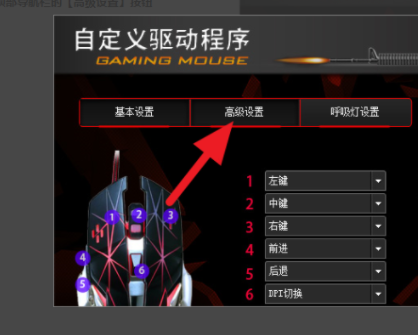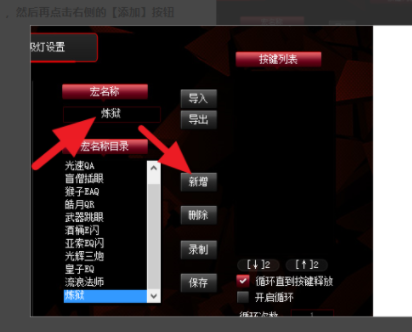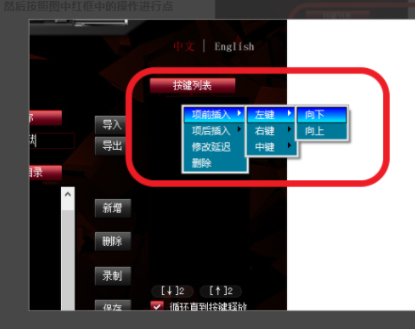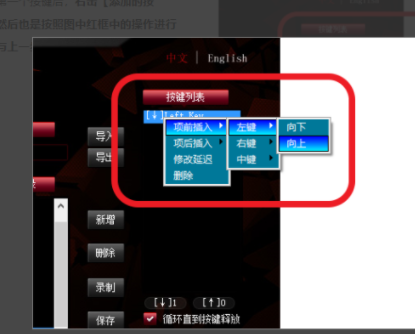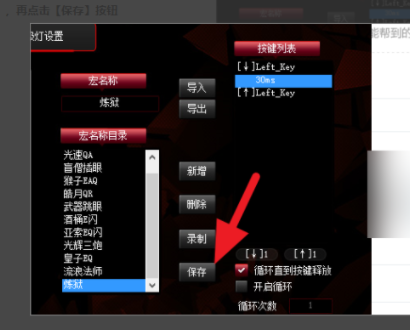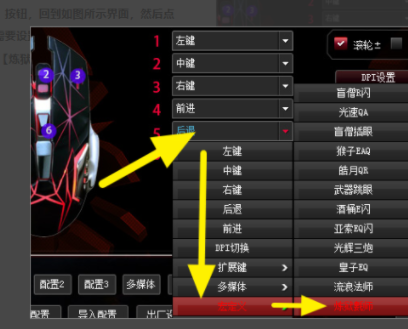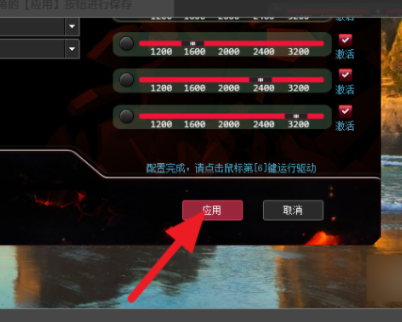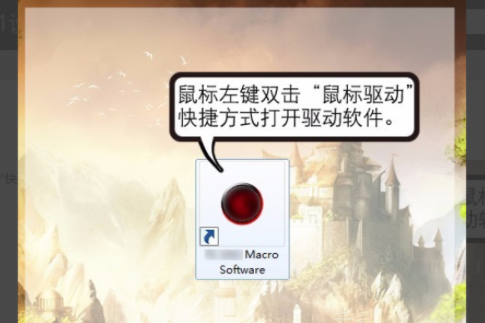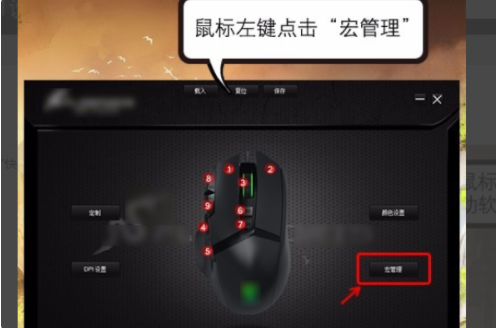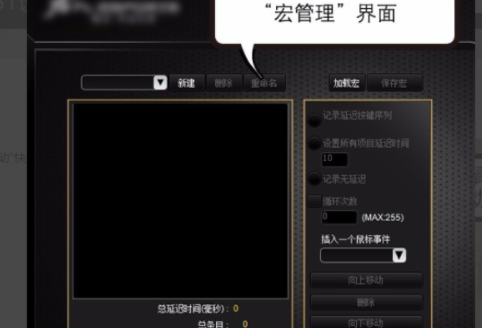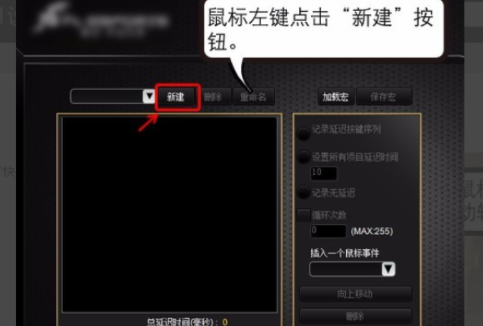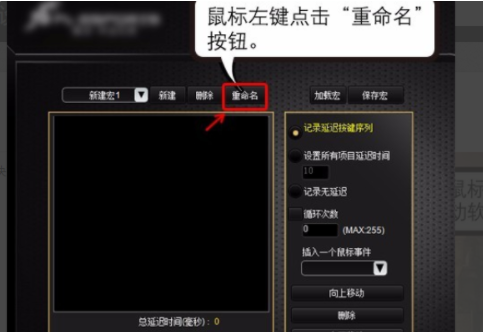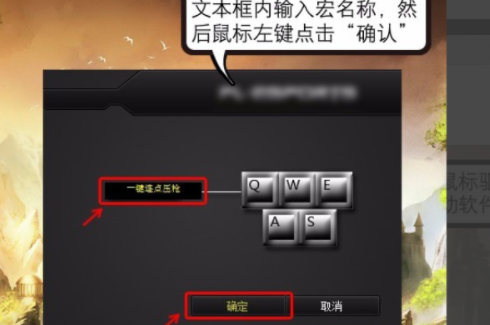cf鼠标宏怎么设置 穿越火线鼠标宏设置方法介绍 |
您所在的位置:网站首页 › cf加特林鼠标宏 › cf鼠标宏怎么设置 穿越火线鼠标宏设置方法介绍 |
cf鼠标宏怎么设置 穿越火线鼠标宏设置方法介绍
|
cf鼠标宏怎么设置 穿越火线鼠标宏设置方法介绍
来源: 18183整合 责任编辑: Gwyndolin 发布时间: 2022-07-07 16:06:46 0 0 cf想要设置鼠标宏,首先要确认自己的鼠标是否支持宏功能,然后去鼠标品牌的官网下载鼠标驱动,进入驱动新建或选择自己想要的宏即可。
一、鼠标宏注意事项 首先确保我们的鼠标驱动/软件是支持鼠标宏功能 然后在鼠标官网下载驱动/软件 二、鼠标宏设置方法一 1、首先打开电脑上的鼠标驱动,打开后点击界面顶部导航栏的【高级设置】按钮。
2、打开高级设置界面后,在宏名称下方输入【炼狱】,然后再点击右侧的【添加】按钮。
3、添加完成宏名称后,先右击【按键列表的空白处】,然后按照图中红框中的操作进行点击。
4、添加完第一个按键后,右击【添加的按键】,然后也是按照图中红框中的操作进行点击(与上一步操作相似,但略有不同)。
5、添加完按键后,勾选下方的【循环到直到按键释放】,再点击【保存】按钮。
6、保存好设置的宏后,点击界面导航栏的【基本设置】按钮,回到如图所示界面,然后点击自己需要设置的鼠标键,再依次选择【宏定义】-【炼狱】。
7、这样我们就顺利成功设置了炼狱鼠标宏,最后需要点击右下角的【应用】按钮进行保存。
三、鼠标宏设置方法二 1、鼠标左键双击“鼠标驱动”快捷方式,打开宏功能鼠标的驱动软件。
2、鼠标驱动软件打开后,我们鼠标左键点击“宏管理”。
3、下图就是“宏管理”打开后的界面图。
4、首先,我们鼠标左键点击“新建”按钮,新建一个宏文件。
5、“新建”宏文件后,这里系统会默认设置宏名称为“新建宏1”,如果需要修改宏名称,鼠标左键点击“重命名”按钮。
6、鼠标左键点入文本框内,然后输入宏名称,输入完成后,鼠标左键点击“确认”按钮即可。
|
【本文地址】
今日新闻 |
推荐新闻 |